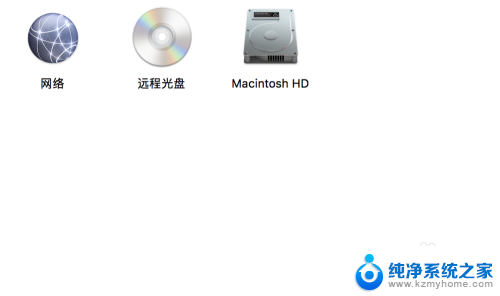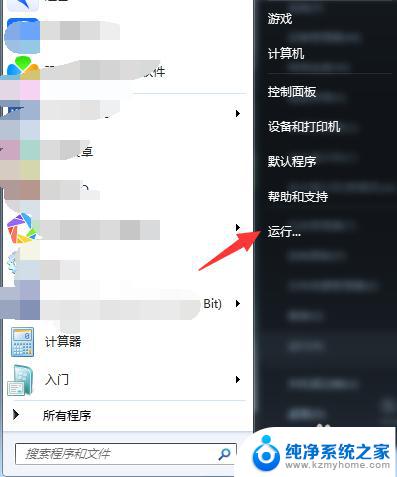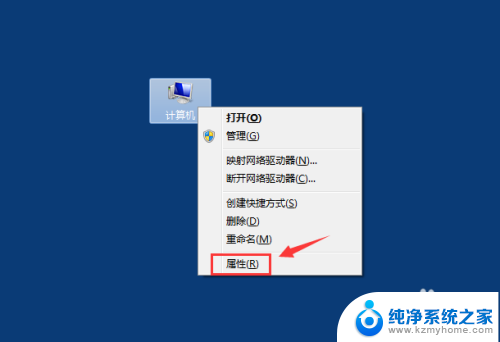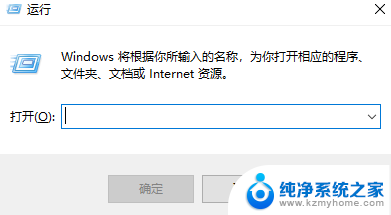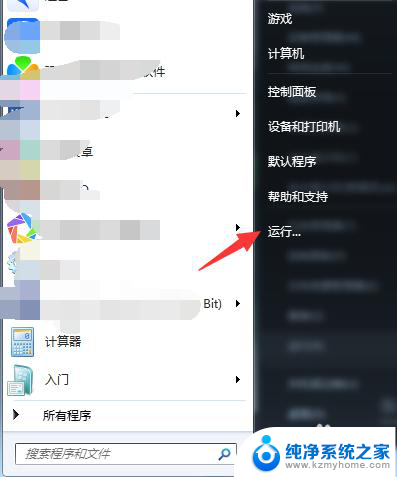苹果电脑查看内存 苹果电脑如何查看内存大小
苹果电脑作为一款高端电脑品牌,其内存大小对于用户来说是非常重要的信息,要查看苹果电脑的内存大小,用户可以通过点击屏幕左上角的苹果图标,然后选择关于本机选项,即可在弹出的窗口中查看内存大小。苹果电脑的内存大小直接影响着电脑的运行速度和性能,因此及时了解并合理利用内存资源对于提升电脑的使用体验是非常重要的。
具体方法:
1.我们首先点击电脑桌面左上角的【苹果标志】,然后再点击【关于本机】选项。此时我们可以看到现在电脑的最新系统版本信息,然后点击【更多信息】选项,如下图。
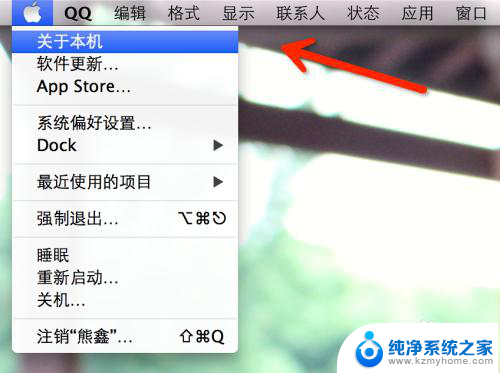
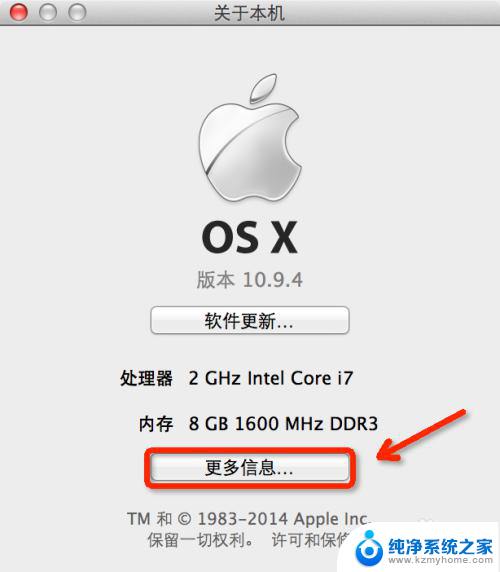
2.此时当我们打开关于本机页面时,我们可以看到相关信息。比如内存信息,如下图,但是这个信息还不够详细,我们需要更进一步查看信息。
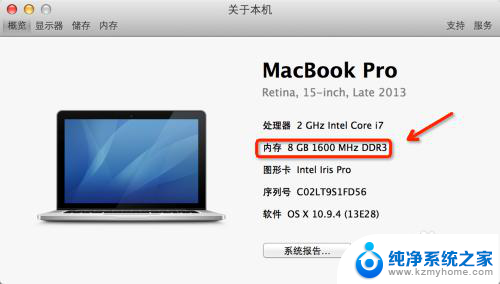
3.点击窗口左上角的【内存】选项,即可看到我们电脑的内存相关的详细信息。(比如小编的电脑就是由两根4G内存条所组成的),如下图
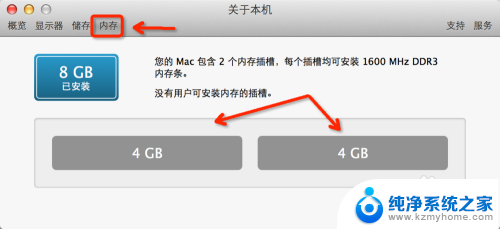
4.此时我们也可以点击【储存】选项,可以看到我们电脑的闪存储存情况,比如影片、照片、应用程序所占的所占的空间大小。
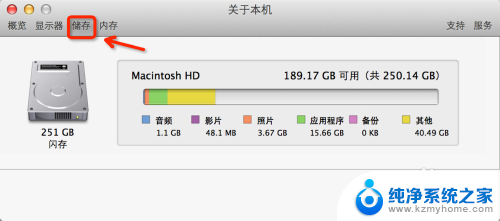
5.当我们需要查看内存条的速度和状态时,我们可以点击【关于本机】的【系统报告】选项,如下图
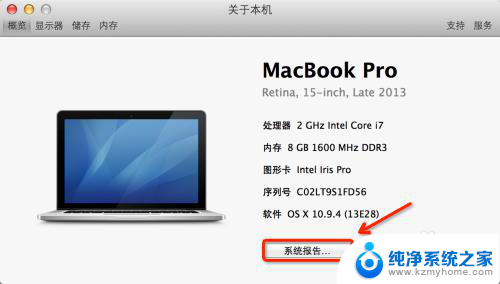
6.进入系统报告页面后点击【硬件】下的【内存】选项,此时我们可以看到两条内存条的大小、类型、速度、状态的相关信息。
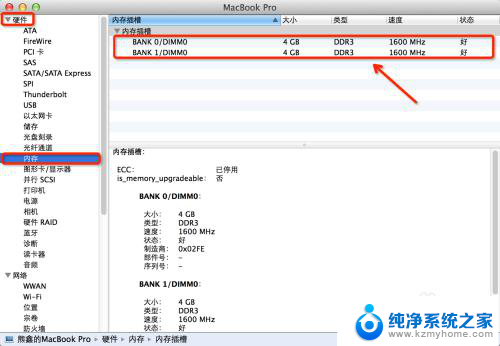
以上是查看苹果电脑内存的全部内容,如果遇到这种情况,请按照以上方法进行解决,希望对大家有所帮助。